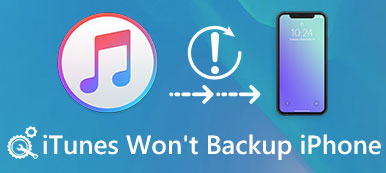私はいつもiTunesを使ってさまざまなiOSデータを同期しています。 しかし、昨日、「デバイスから無効な応答を受信したため、iTunesはiPhoneに接続できませんでした」というエラーメッセージが表示されました。 USBケーブルの抜き差しを何度も試みましたが、結果は同じでした。 誰かがこれを修正する方法を知っていますか?
私はいつもiTunesを使ってさまざまなiOSデータを同期しています。 しかし、昨日、「デバイスから無効な応答を受信したため、iTunesはiPhoneに接続できませんでした」というエラーメッセージが表示されました。 USBケーブルの抜き差しを何度も試みましたが、結果は同じでした。 誰かがこれを修正する方法を知っていますか?iPhoneをコンピュータに接続すると、「デバイスから無効な応答を受信したため、iTunesはiPhoneに接続できませんでした」というエラーメッセージが表示されますか? 多くのiOSユーザーがこの問題についてインターネットで不満を言っているのを見ることができます。 さらに悪いことに、一部のユーザーは、iOSデバイスをコンピューターと同期しているときにiTunesがフリーズすると述べています。
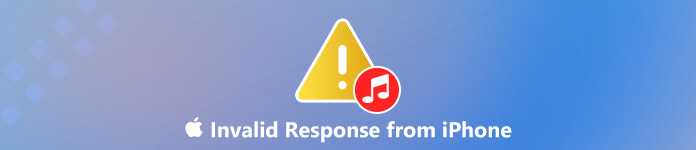 iTunesの無効な応答を修正
iTunesの無効な応答を修正実際には、このiTunesのエラーはあなたのiPhoneへのUSB通信が壊れたときに起こります。 それは不完全なコードまたはシステムエラーのようなさまざまな理由で引き起こされる可能性があります。 この記事はあなたがiPhoneの問題からこの無効な応答を修正するのに役立つ6の効果的な方法を示しています。
第1部。 iPhoneからの無効な応答を修正するための通常の解決策
「デバイスから無効な応答を受信したため、iTunes は iPhone に接続できませんでした」というエラー メッセージが表示された場合は、以下の一般的な方法を試して修正してください。
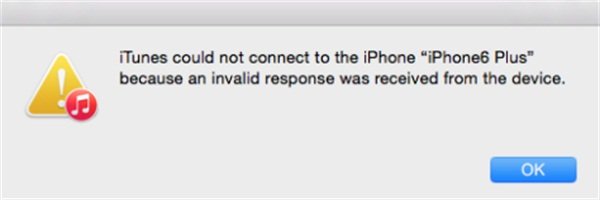
1 別のケーブルまたはポートを試してください
iTunesのエラーメッセージが表示されたら、iPhoneとiTunesを接続しているUSBケーブルが互換性がないか壊れている可能性があります。 この問題が解決したかどうかを確認するには、まず別のケーブルまたはポートを試してください。

2 iPhoneまたはiTunesを再起動します
時々、あなたは iPhoneがiTunesで認識されない また、この問題につながります。 iPhoneを再起動またはリセットしてみてください。 同時に、コンピュータとiTunesを再起動することをお勧めします。
3 iTunesをアップデートまたは再インストールする
iTunes を最新バージョンにアップデートして、「デバイスから無効な応答を受信したため、iTunes は iPhone に接続できませんでした」というメッセージが表示されるかどうかを確認してください。この問題を解決するために iTunes を再インストールすることもできます。

4 iPhoneのコンテンツと設定をリセットする
まれに、このiTunesエラーメッセージがiPhoneのネットワーク設定によって引き起こされる場合があります。 あなたは解決するためにあなたのiPhoneネットワーク設定を休ませることができます iTunesエラー。 これを行うには、「設定」アプリに移動し、「一般」>「リセット」>「ネットワーク設定のリセット」をタップします。
5 iOSのバージョンをアップグレードする
iOSのアップグレードは、このiTunesの無効な応答エラーを含むすべてのタイプのバグを修正する簡単な方法でもあります。 利用可能なiOSアップグレードバージョンがあるかどうかを確認できます。 「設定」アプリに移動し、「一般」>「ソフトウェアアップデート」をタップして、iPhoneiOSを最新バージョンにアップグレードします。
あなたが知りたいと思うかもしれないソフトウェアを固定している最高のiOS問題
- 安全に多くのiTunesのエラーを修正するためのワンクリックソリューション。
- iPhoneがリカバリモード、DFUモード、ヘッドフォンモード、サイレントモード、セーフモード、およびその他の異常な状態で動かなくなった問題を修正しました。
- iOS 26および最新のiPhone、iPad、iPodモデルをサポートします。
- セーフモード、回復モードまたはDFUモードで無効になっているiOSデバイスを回復します。
- 現在のデータを消去または損傷することなく、無効になったiPhone / iPad / iPodを修復します。
- データを損失することなく、MacまたはPC上のiOSシステムを修復します。
第2部。 iPhoneからの無効な応答を修正するための最良のiTunesの代替手段
「デバイスから無効な応答を受信したため、iTunesはiPhoneに接続できませんでした」というエラーメッセージが表示された場合は、iTunesを放棄して、XNUMXつの優れたiTunes代替ソフトウェアを試すことができます。 iPhone 転送.
iPhone Transferは、連絡先、メッセージ、写真、ビデオ、曲など、頻繁に使用されるすべてのiOSファイルを転送するための最良のiTunesの代替手段です。 さらに、それは簡単な方法を提供します iPhoneのデータをバックアップする コンピュータに、またはコンピュータからiPhone、iPadまたはiPodにさまざまなファイルを追加します。
- コンピュータとiPhoneの間であらゆる種類のiOSデータを転送します。
- 連絡先、写真、メッセージ、ビデオなど、頻繁に使用されるすべてのiOSデータをサポートします。
- 重複排除、削除、追加、編集などのiPhone連絡先の管理
- iPhone17/16/15/14などに対応しています。
ステップ1上のダウンロードボタンをクリックして、このiTunesの代替製品をコンピュータにすばやくインストールして実行します。 それはあなたのためにWindowsとMacの両方のバージョンを提供しています。 正しいバージョンをダウンロードしてください。 USBケーブルを使ってiPhoneをiPhoneに接続します。

ステップ2iPhone転送はiOSデバイスを自動的に認識し、その基本情報をインターフェースに表示します。 よく使うiOSファイルはすべて、連絡先、メッセージ、写真、メモなど、左側のコントロールのカテゴリに一覧表示されています。
ステップ3iPhoneファイルをコンピューターに同期する場合は、特定のファイルを選択し、[エクスポート]オプションをクリックして、選択したすべてのiOSデータをコンピューターにバックアップできます。 確かに、「追加」ボタンを使用して、コンピューターからiOSデバイスにデータをインポートすることができます。 あなたはそれを頼りにすることもできます iPhoneからiTunesにiOSデータを転送する 簡単に。

上記からわかるように、推奨されるiPhone転送は、さまざまなiOSデータを同期するための代替ツールとして適しています。 それはあなたが直接することさえ可能にします iPhoneのデータを別のiPhoneに転送する またはiPad。 ただ無料でダウンロードして試してみてください。
このページを読んだ後、「デバイスから無効な応答を受信したため、iTunes は iPhone に接続できませんでした」という iTunes エラー メッセージが表示された場合は、上記の 6 つの解決策で簡単に修正できます。それでも質問がある場合は、メッセージを残してください。